
アプリとしてホーム画面に配置していた方が何かと便利
最終更新 [2015年12月10日]
この記事内には広告リンクが含まれています。
\\どうかフォローをお願いします…//
< この記事をシェア >
iPhoneやiPadのホーム画面上にiCloud Driveを表示させる方法です。
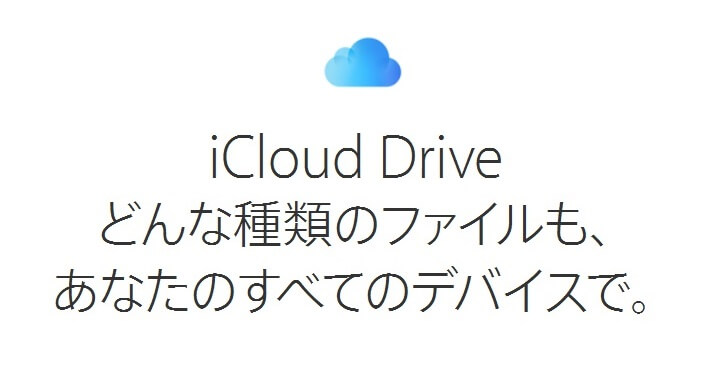
AppleのiCloud上のオンラインストレージ「iCloud Drive」
Macや様々なiOS端末、Windows、ブラウザアクセスまでファイルを共有することができるiCloudファイルの種類も問わないのでけっこう便利です。
そんなiCloud DriveをアプリとしてiPhoneやiPadのホーム画面に表示する方法です。
iPhone・iPadにiCloud Driveアプリを表示させる方法
設定からONにするだけでOK
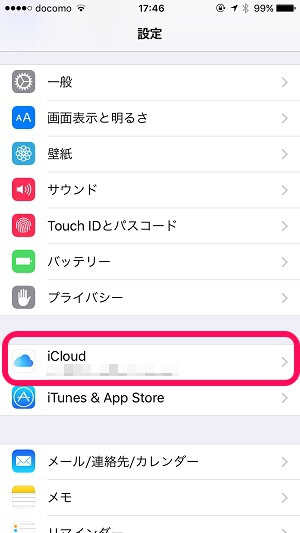
設定を開きます。
設定の中にある「iCloud」をタップします。
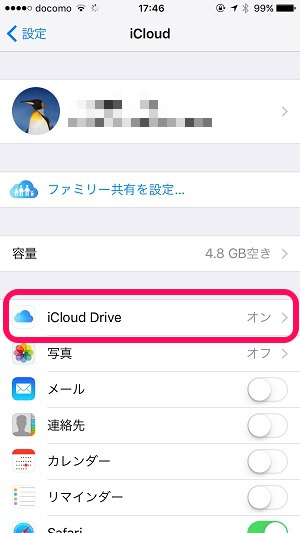
iCloudアカウントが開きます。
中にある「iCloud Drive」をタップします。
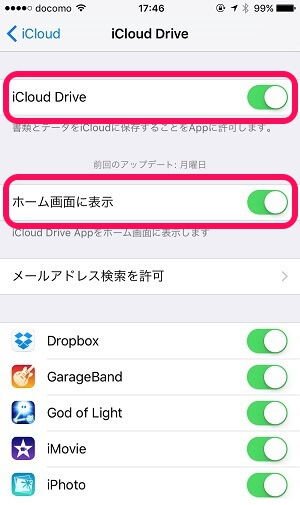
一番上に表示されている「iCloud Drive」をONにします。
続いて「ホーム画面に表示」をONにします。

これでホーム画面上にiCloud Driveがアプリとして表示されるようになります。
ブラウザ版iCloudもけっこう使えて面白い
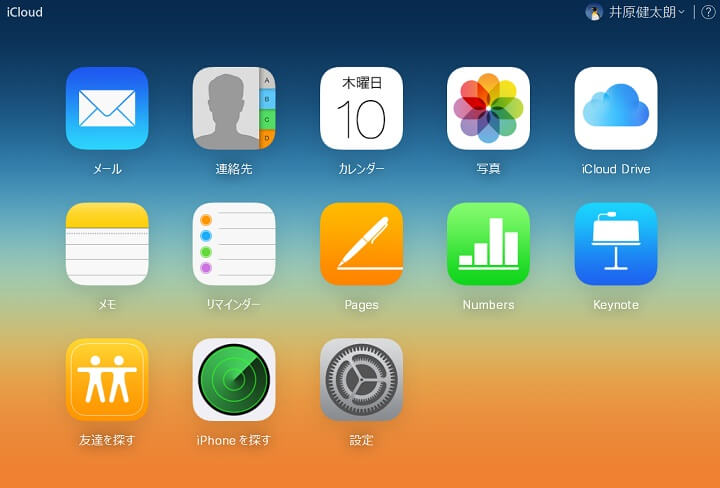
いつの間にやら進化していたブラウザ版のiCloud
iCloud Drive上のデータ操作の他にもログインしたIDに紐づいている端末一覧やメール、カレンダー、連絡先などを見ることもできるようになっています。
iOSライクな画面となっていてブラウザの幅を変えるとアイコンが動いてちょっと面白いです。
もちろんWindowsからもアクセスできます(ていうかWindows用か)
< この記事をシェア >
\\どうかフォローをお願いします…//
このiPhone・iPadでホーム画面にiCloud Driveをアプリとして表示させる方法の最終更新日は2015年12月10日です。
記事の内容に変化やご指摘がありましたら問い合わせフォームまたはusedoorのTwitterまたはusedoorのFacebookページよりご連絡ください。
























